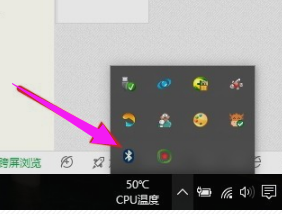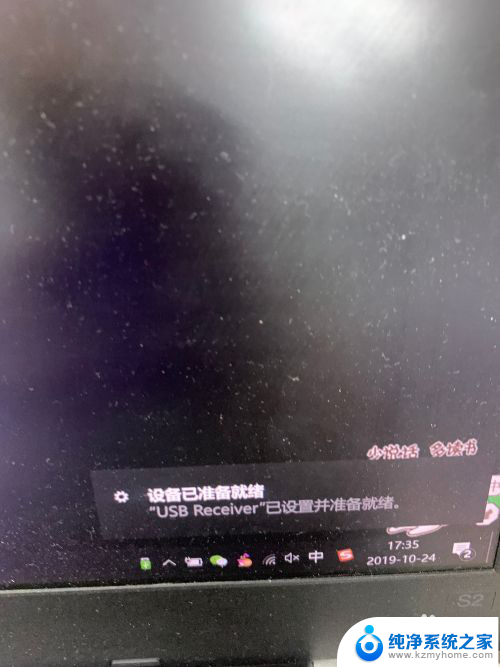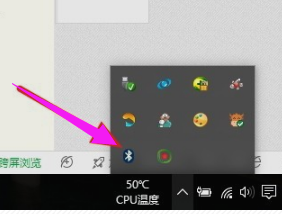电脑怎样连接鼠标 无线鼠标连接笔记本方法
电脑与鼠标是我们日常办公和生活中必不可少的设备,尤其是无线鼠标的出现让我们摆脱了繁琐的线缆,更加方便灵活地操作电脑,想要连接无线鼠标到笔记本电脑上并不复杂,只需要按照正确的步骤进行操作,就能轻松实现无线操作的便捷。接下来就让我们一起来了解一下如何连接无线鼠标到笔记本电脑吧!
操作方法:
1.首先如果大家的鼠标是USB接口的有线鼠标的话,打开电脑后直接将USB插头插入插孔中即可使用。

2.如果是无线鼠标,首先要将无线鼠标的接收器插在电脑的USB接口上。不同品牌类型的接收器外观有所不同,但都有USB接口,都会在包装盒里找到。

3.安装好接收器后,再将无线鼠标的开关打开。一般开关在鼠标的底部,上面写着 ON/OFF,确认是处在打开状态,也就是ON的一面。

4.看一下鼠标有没有电。如果是用电池的鼠标,需要安装好相应型号的电池;如果是充电鼠标应提前充电,确保鼠标的正常使用。

5.如果是蓝牙鼠标的话,是没有接收器这个东西的。需要我们打开自己的笔记本电脑,进行蓝牙的连接设置。
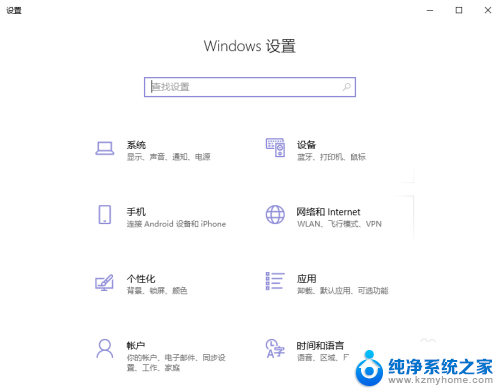
6.首先要将蓝牙鼠标的开关打开。一般开关在鼠标的底部,上面写着 ON/OFF,确认是处在打开状态,也就是ON的一面,这与含接收器的无线鼠标基本上是一样的。

7.然后打开自己的笔记本电脑,将蓝牙的开关打开。搜索并匹配自己的鼠标,进行配对后,即可将鼠标连接到笔记本上,然后就可以正常使用啦。
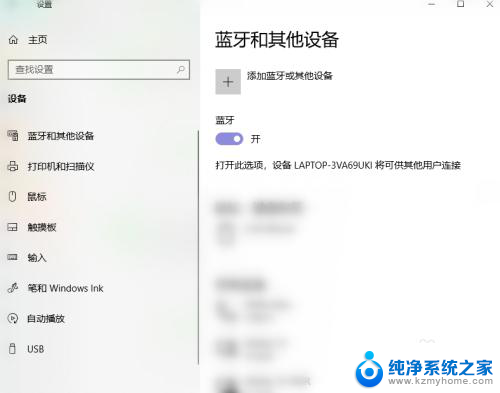
以上就是电脑连接鼠标的全部内容,如果还有不懂的用户,可以按照以上小编的方法来操作,希望能够帮助到大家。